- Muallif Abigail Brown [email protected].
- Public 2023-12-17 07:04.
- Oxirgi o'zgartirilgan 2025-01-24 12:28.
Asosiy takliflar
- Har qanday M1 Mac-ga, jumladan, oʻrnatilgan MacBook-larga Touch ID qoʻshadi.
- Siz xohlagan rangda mavjud, faqat kumushrang.
- U USB simli klaviatura sifatida ham ishlaydi.

Apple’ning Touch ID’li yangi Sehrli klaviaturasi Mac mini yoki oʻrnatilgan MacBook’ni yangi M1 iMac’ga aylantirish uchun oxirgi qadamdir.
IPhone yoki iPad bilan Touch ID va Face ID uzoq vaqtdan beri tizimga kirish, biror narsa sotib olish yoki oʻzingizni autentifikatsiya qilish uchun parolingizni bosishdan qochish imkonini berdi. Keyinchalik, Touch ID MacBook’larga keldi va biometrik autentifikatsiyasiz faqat Apple ish stoli Mac’larini qoldirdi. Bu 2021 M1 iMac bilan o'zgardi, u Apple kompaniyasining ajoyib Magic klaviaturasining yangi versiyasi bilan birga keladi va yuqori o'ng burchakda kichik Touch ID tugmachasini qo'yadi. Endi o'sha klaviaturani ikki o'lchamda alohida sotib olish mumkin. Men kattasini sotib oldim.
Bir eslatma: agar sizda M1 Mac bo'lmasa, bezovta qilmang. Touch ID eski Intel Mac kompyuterlarida ishlamaydi.
Bu xavfsizmi?
Klaviaturani ulash uchun uni Mac kompyuteringizga avtomatik ravishda ulanadigan mato bilan qoplangan USB-C-Lightning kabeli orqali ulaysiz. Shu bilan bir qatorda, uni Mac’ning Bluetooth sozlamalari panelidagi boshqa har qanday Bluetooth klaviaturasi kabi ulashingiz mumkin.
Bu bajarilgandan soʻng Touch ID-ni sozlashingiz kerak boʻladi. Bu klaviatura ulangandan so'ng paydo bo'lishi kerak bo'lgan yangi tizim sozlamalari panelida amalga oshiriladi. Big Sur-ning so'nggi versiyasida ishlaydigan Mac mini-da bu paydo bo'lishi uchun biroz vaqt kerak bo'ldi, lekin paydo bo'lgach, sozlash oson bo'ldi. Barmoq qo'shish uchun shunchaki bosing (uchtagacha qo'llab-quvvatlanadi, u paydo bo'ladi) va ko'rsatmalarga amal qiling. Bu iPhone yoki iPad-da sozlash bilan bir xil.
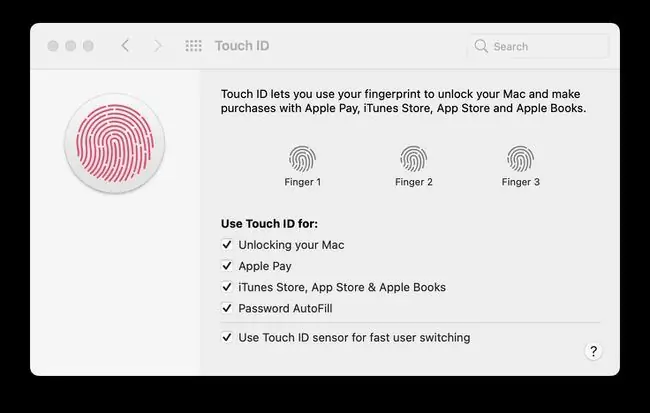
Ushbu panelda siz Touch ID yordamida nima qulfdan chiqarishni ham tanlashingiz mumkin: Mac, Apple Pay, iTunes, kitoblar va App Store xaridlari hamda parollar. Shuningdek, siz boshqa foydalanuvchi barmoq izini o‘qish qurilmasiga tegsa, Mac qurilmasini boshqa foydalanuvchi hisobiga o‘tkazishingiz mumkin, bu juda qulay.
Nihoyat, Touch ID-da o'quvchi ham tugma. Agar siz Mac uyg'oq bo'lsa, uni bossangiz, u sizni qulflangan ekranga ishga tushiradi, ya'ni bir tegish bilan Mac-ni tezda qulflashingiz mumkin. Tugma Mac-ni ham uyg'otadi (va qulfdan chiqaradi). Bu bir zumda, lekin mening Mac mini uchinchi tomon displeyidan foydalangani uchun monitorning oʻzi uygʻonishi uchun bir necha daqiqa kerak boʻladi.
Touch ID, shuningdek, mening tajribamga ko'ra, Apple Watchning qulfini ochishdan ko'ra ishonchliroqdir, u o'zining robotlashtirilgan kayfiyati asosida ishlaydi.
Yuqori qator
Bu yerda yana bir oʻzgarish shundan iboratki, tugmalarning yuqori qatori, media/funksiya tugmalari qatori Big Sur va undan tashqarida mos keladigan tarzda qayta ishlangan. Musiqani boshqarish, ovoz balandligi va yorqinlik tugmalaridan tashqari sizda Siri diktanti, Spotlight qidiruvi va Bezovta qilinmasin rejimini almashtirish uchun maxsus tugmalar mavjud. Men DND kalitini yaxshi ko'raman, lekin boshqalardan foydalanmayman.
Shuningdek, Globe tugmachasi ham yangi bo'lib, u ilgari funktsiya (fn) tugmasi bo'lgan. Quyidagi skrinshotda ko'rinib turganidek, bu o'z imkoniyatlari to'plamiga ega. Bundan tashqari, uni klaviatura afzalliklarining Modifikator tugmalari bo'limida o'rnatishingiz mumkin. Menda kulgichlar panelini ochish uchun sozlangan, lekin uning ostidagi oldinga siljitish tugmachasini bosganimda uni oʻchirib qoʻyishim mumkin.
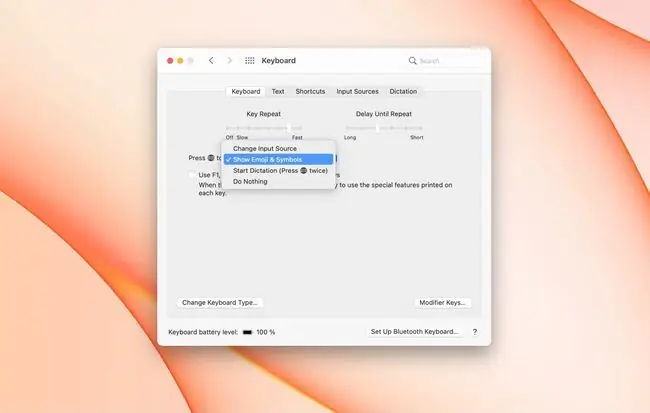
Foydalanishda
Agar siz Apple’ning yaqinda ishlab chiqargan Magic klaviaturalariga oʻrganib qolgan boʻlsangiz, bu klaviatura qanday ekanligini allaqachon bilasiz. Qattiq, kalitlarga yaxshi sayohat qilish bilan. Ular Apple-ning halokatli Butterfly klaviaturasi kabi barqaror emas, lekin ular o'zlarini ajoyib his qilishadi. Bu iPad-ning o'ziga xos Sehrli klaviaturasi bilan bir xil bo'ladi, garchi u iPad-ning kauchuk qoplamasi tufayli boshqacha eshitilsa. iPad tugmalari ham orqadan yoritilgan.
Hozirda oʻzimni eski Logitech K811 (haqiqiy klassika) da yozishda oʻzimni qulayroq his qilyapman, lekin men yana bir oy ichida xuddi shu yerda, xuddi uydagidek boʻlaman, deb oʻylayman. kattaroq klaviatura.
Bu klaviatura 179 dollar turadimi (yoki numpadsiz versiya uchun 149 dollar)? Hammasi Touch ID-ni qanchalik xohlashingizga bog'liq, chunki bundan tashqari, u avvalgi Magic Keyboard bilan bir xil, atigi $50 ko'proq.
Men uchun bunga arziydi. Men iPhone-da sinab ko'rganimdan beri Mac-da Touch ID-ni xohlardim. Qimmatbaho klaviatura esa tirikchilik uchun yozadigan odamni oqlaydi. Agar vasvasaga tushsangiz, bilingki, u Apple’ning boshqa klaviaturalari kabi yaxshi.






